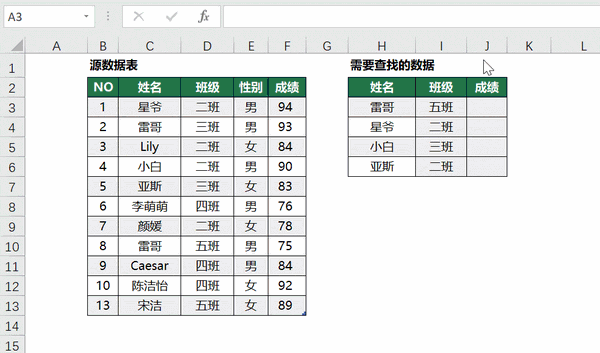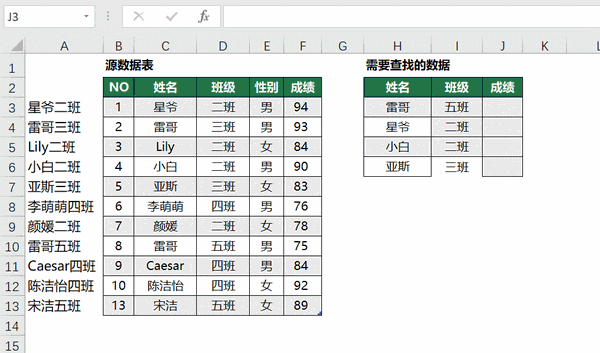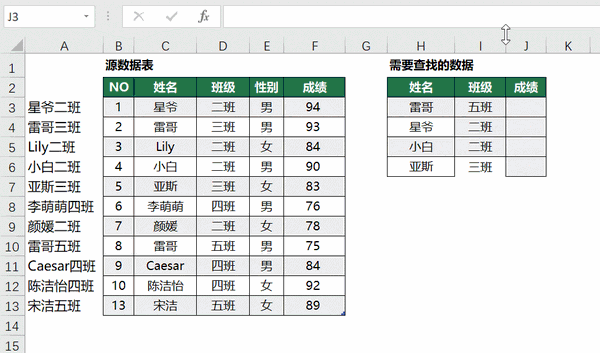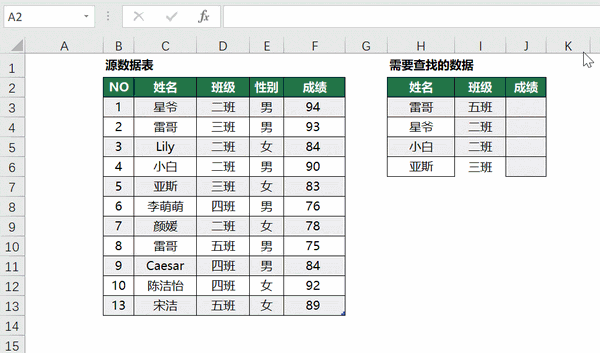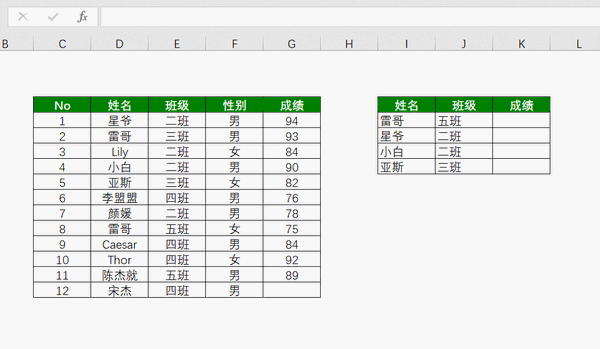Excel如何根据两个条件进行查找(excel多个条件查找对应数据)
作者 | 雷哥 编辑 | 小美
在Excel中,有非常多的方法可实现双条件查找的需求。为了更加直观的让各位读者朋友感受到方法的魅力,雷哥通过案例来进行讲解。
案例
如图所示,需找出雷哥(五班)的成绩,星爷(二班)的成绩.....
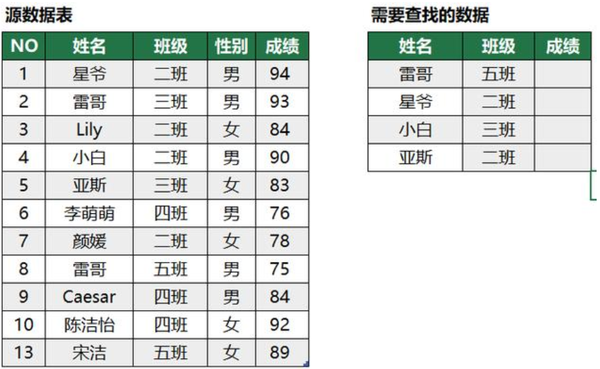
案例
分析
是否可以通过Vlookup函数实现呢? 答案是否定的。为何? 因为雷哥出现了多次(五班和三班均有雷哥,重名了)。那么,如何进行查找呢?
01 -方法1- Vlookup和 "&"灵活运用
思路:
因为vlookup函数只有1个条件,如果把2个条件,合并为一个。这样是不是就可以vlookup进行查找啦?
vlookup语法 =vlookup(查找值,查找范围,返回值的列,精确 or 模糊查找)
步骤:
step1:在A3中输入 =C3&D3.,拖动完成填充
step2:在J3单元格中,输入 =VLOOKUP(H3&I3,A:F,6,FALSE),进行查找。
具体见下图所示。
02 -方法2- 使用Lookup函数
Lookup常用的一个场景为
=lookup(1,0/((条件1区域=条件1)*(条件2区域=条件2)),(返回的结果区域))
当条件一和条件二都成立时,才会返回满足条件的结果。
步骤:
在J3中,输入 =LOOKUP(1,0/(C:C=H3)*(D:D=I3),F:F) 。通过拖拽,完成填充~~
公式解释:
满足条件C:C=H3,且满足 D:D=I3 时,返回满足条件的F列数据
03 -方法3- sumifs
函数语法为
=sumifs( 求和区域,条件区域1,条件1,条件区域2,条件2,....)
因为满足条件的都只有一条数据,so 求和的数值就是它本身。
在J3中,输入 =SUMIFS(F:F,C:C,H3,D:D,I3)
04 - 方法4- Sumproduct函数
函数语法 =Sumproduct( 条件1*条件2,返回值)
满足条件1和条件2时,才会返回数值
so,在单元格中输入=SUMPRODUCT((D:D=I5)*(E:E=J5),G:G),拖拽完成填充
雷哥:自媒体【雷哥office】创始人,《竞争力:玩转职场Excel,从此不加班》作者,微软Excel专家认证,office培训师,职场老司机,分享职场经验 / 办公技能 / 提高职场效率!